1. 介绍
在本篇博客中,我们将介绍如何使用Python编程语言和wxPython模块创建一个简单的音乐播放器。我们将使用wxPython来构建用户界面,并借助pygame模块来实现音频播放的功能。
C:\pythoncode\new\quickplaywav.py
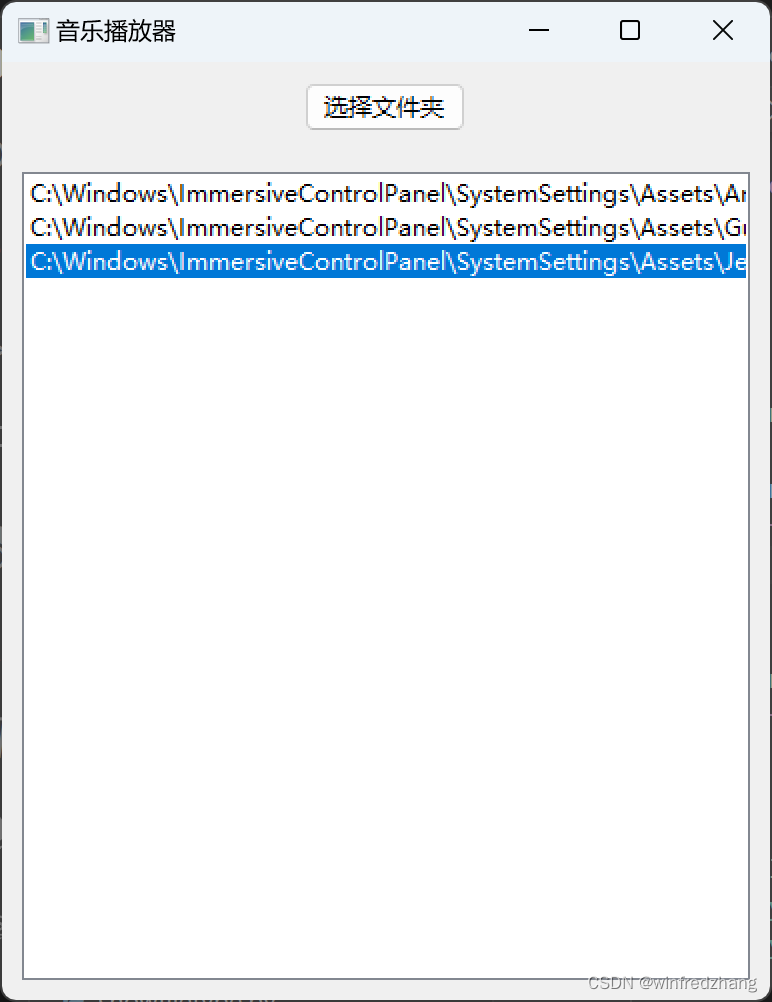
2. 使用方法
使用我们提供的源代码,按照以下步骤来使用音乐播放器:
-
安装所需的Python模块,包括wxPython和pygame。可以使用以下命令来安装:
pip install wxPython pygame -
运行源代码并打开音乐播放器应用程序。
-
单击"选择文件夹"按钮,选择包含MP3音频文件的文件夹。
-
选择的文件夹中的所有MP3文件将显示在列表框中。
-
将鼠标悬停在列表框中的任何一个MP3文件上,将会自动播放相应的音频文件。
-
将鼠标移开时,音频播放将停止。
-
如需更换音乐文件夹,只需点击"选择文件夹"按钮,重新选择文件夹即可。
3. 思路
创建音乐播放器的思路如下:
-
使用wxPython模块创建一个窗口和按钮,以及一个列表框用于显示音乐文件路径。
-
使用pygame模块来处理音频文件的播放。
-
当单击"选择文件夹"按钮时,弹出文件夹选择对话框,用户可以选择包含MP3文件的文件夹。
-
遍历所选文件夹中的所有文件,并筛选出以".mp3"结尾的文件,将其路径添加到列表框中。
-
当鼠标悬停在列表框中的某个项上时,获取该项的路径,并使用pygame播放相应的音频文件。
-
当鼠标移开时,停止音频播放。
4. 源代码
以下是使用wxPython和pygame模块创建音乐播放器的源代码:
import wx
import os
import pygame
class MyFrame(wx.Frame):
def __init__(self, parent):
super().__init__(parent, title="音乐播放器")
self.current_item = None # 当前选中的项
panel = wx.Panel(self)
sizer = wx.BoxSizer(wx.VERTICAL)
# 创建文件夹选择按钮
folder_button = wx.Button(panel, label="选择文件夹")
folder_button.Bind(wx.EVT_BUTTON, self.on_select_folder)
sizer.Add(folder_button, 0, wx.ALL|wx.CENTER, 10)
# 创建音乐列表框
self.listbox = wx.ListBox(panel, style=wx.LB_SINGLE)
self.listbox.Bind(wx.EVT_ENTER_WINDOW, self.on_listbox_enter)
self.listbox.Bind(wx.EVT_LEAVE_WINDOW, self.on_listbox_leave)
sizer.Add(self.listbox, 1, wx.EXPAND|wx.ALL, 10)
panel.SetSizer(sizer)
# 初始化 pygame
pygame.init()
pygame.mixer.init()
def on_select_folder(self, event):
# 打开文件夹选择对话框
dialog = wx.DirDialog(self, "选择文件夹", style=wx.DD_DEFAULT_STYLE)
if dialog.ShowModal() == wx.ID_OK:
folder_path = dialog.GetPath()
self.populate_listbox(folder_path)
dialog.Destroy()
def populate_listbox(self, folder_path):
# 清空列表框
self.listbox.Clear()
# 遍历文件夹中的MP3文件,并添加到列表框中
for root, dirs, files in os.walk(folder_path):
for file in files:
if file.endswith(".mp3"):
file_path = os.path.join(root, file)
self.listbox.Append(file_path)
def on_listbox_enter(self, event):
# 获取当前选中的项
index = self.listbox.GetSelection()
if index != wx.NOT_FOUND:
self.current_item = self.listbox.GetString(index)
self.play_audio(self.current_item)
def on_listbox_leave(self, event):
if self.current_item is not None:
self.stop_audio()
self.current_item = None
def play_audio(self, file_path):
pygame.mixer.music.load(file_path)
pygame.mixer.music.play()
def stop_audio(self):
pygame.mixer.music.stop()
if __name__ == "__main__":
app = wx.App()
frame = MyFrame(None)
frame.Show()
app.MainLoop()
5. 说明
在上述源代码中,我们使用了wxPython模块来创建用户界面,包括一个窗口、一个按钮和一个列表框。我们还使用了pygame模块来处理音频播放的功能。
当用户单击"选择文件夹"按钮时,会弹出一个文件夹选择对话框,用户可以选择包含MP3文件的文件夹。所选文件夹的路径将传递给populate_listbox函数,该函数将遍历文件夹中的所有文件,并筛选出以".mp3"结尾的文件,将它们的路径添加到列表框中。
当用户将鼠标悬停在列表框中的某个项上时,程序将获取该项的路径,并使用pygame来播放相应的音频文件。当鼠标离开该项时,音频播放将停止。
6. 总结
通过本篇博客,我们学习了如何使用Python编程语言和wxPython模块创建一个简单的音乐播放器。我们利用wxPython构建了用户界面,使用pygame来处理音频播放的功能。
我们的音乐播放器具有选择文件夹、显示文件列表以及悬停播放音乐的功能。用户只需按照指示选择音乐文件夹,然后可以通过鼠标悬停在列表框中的项上来播放相应的音频文件。